Maison >Tutoriel système >Série Windows >Analyse approfondie du didacticiel du mode Win7 VT
Analyse approfondie du didacticiel du mode Win7 VT
- WBOYWBOYWBOYWBOYWBOYWBOYWBOYWBOYWBOYWBOYWBOYWBOYWBavant
- 2023-12-29 20:46:011621parcourir
Computer VT fait référence à la technologie de virtualisation du processeur qui peut simuler plusieurs processeurs en parallèle avec un seul processeur, ce qui peut améliorer considérablement l'efficacité du travail de l'ordinateur. De nombreux utilisateurs ne savent pas comment activer VT. L'éditeur a compilé un tutoriel sur la façon d'activer VT. Jetons-y un coup d'œil~
Tutoriel détaillé sur la façon d'activer win7vt :
Méthode 1 :
1. Entrez d’abord en mode BIOS. Basculez vers l'option "Configuration", déplacez le curseur sur "Intel VirtualTechnology" et appuyez sur Entrée. Si l'option VT n'est pas trouvée ou ne peut pas être modifiée, cela signifie que la technologie VT n'est pas prise en charge.
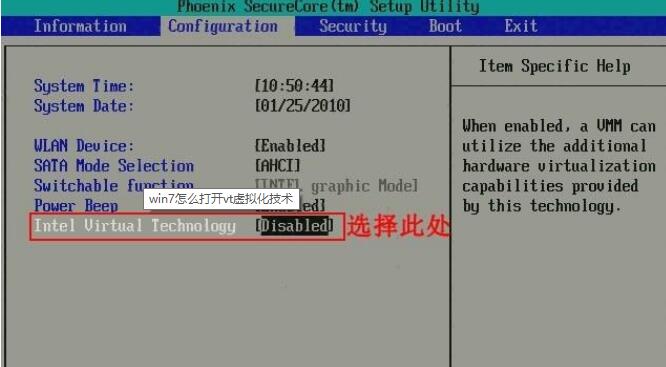
2. Une fois la saisie terminée, recherchez le bouton "Activé" et cliquez sur Entrée
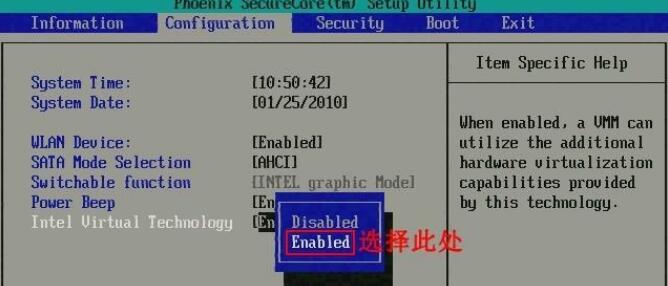
3. Une fois la saisie terminée, l'option deviendra activée. Appuyez sur F10 pour enregistrer et quitter pour l'activer. . Fonction TV.
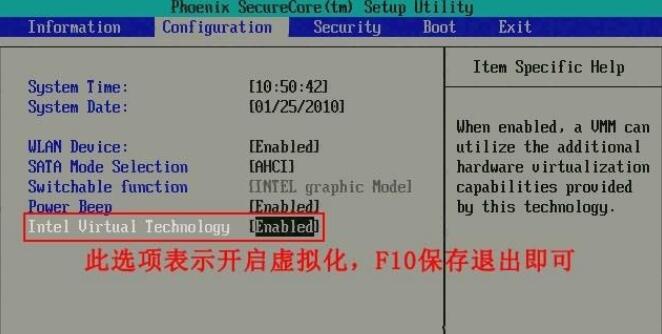
Méthode 2 :
1 Tout d'abord, incluez les paramètres du BIOS. Recherchez l'option "Avancé", cliquez sur "Configuration du processeur" ci-dessous et appuyez sur Entrée
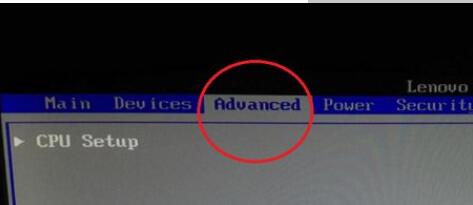
2 Passez ensuite à l'option "Technologie de virtualisation Intel (R), appuyez sur Entrée et réglez-la sur "Activé". appuyez sur F10 pour enregistrer.
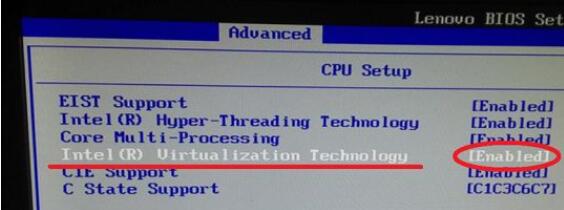
Vous voudrez peut-être aussi savoir : des détails sur la façon d'activer vt sur l'ordinateur | Comment activer la virtualisation vt sur la carte mère ASUS
Ce qui précède est le contenu détaillé de. pour plus d'informations, suivez d'autres articles connexes sur le site Web de PHP en chinois!

